1. 下载vpn(CentOS6专用)一键安装包
该教程仅适用于32位Centos6系列。
#wget http://www.wolfmark.org/bt/vpn_centos6.sh#chmod a+x vpn_centos6.sh
2. 运行一键安装包
下载后,即可运行VPN一键安装包:
#bash vpn_centos6.sh
会有三个选择:
1. 安装VPN服务2. 修复VPN3. 添加VPN用户
首先输入1,回车,VPS开始安装VPN服务. VPN服务安装完毕后会默认生成一个用户名为vpn,密码为随机数的用户来。
3. 添加VPN用户
同样运行刚才的安装包:
#bash vpn_centos6.sh
选择3,然后输入用户名和密码,OK
4. 修复VPN服务
如果VPN拨号发生错误,可以试着修复VPN,然后重启VPS
#bash vpn_centos6.sh
选择2,然后reboot
5. 常见错误
VPN连接过程可能有很多错误,下面是一些VPN连接错误的原因: 691错误
用户名或密码错误。
619错误
上层路由器不支持GRE协议。您所在网络的路由器不支持,请更换路由器,或者使用L2TP连接。
742错误
服务器不支持加密连接。取消加密即可。
错误678、错误800
服务器未开启vpn服务或远程计算机无响应。




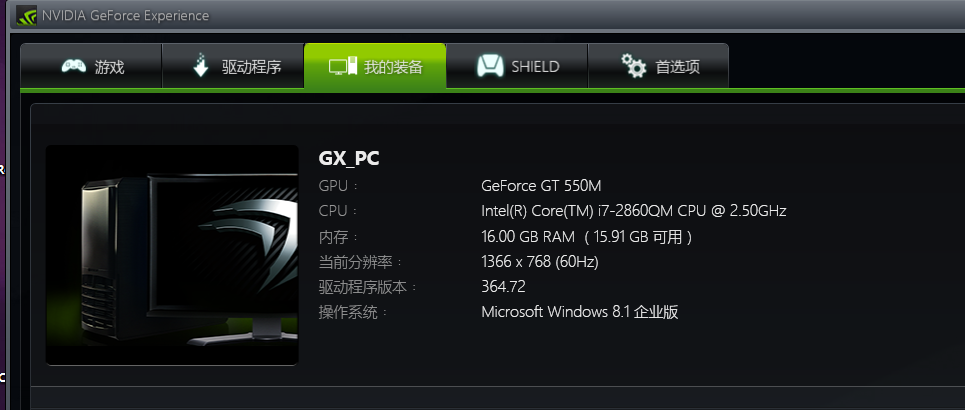


























近期评论